Zoznamy ponúkajú veľmi flexibilný spôsob zobrazenia údajov. Môžete povoliť desiatky nastavení, ktoré vám umožnia zobraziť údaje v rôznych formátoch, určovať používateľov, vytvárať pracovné postupy, pridávať vytváranie verzií a odosielať aktualizácie informačných kanálov RSS podľa toho, čo sa mení.
Úprava nastavení zoznamu
Ak chcete otvoriť nastavenia zoznamu, postupujte podľa týchto krokov.
-
V zozname, ktorý chcete upraviť, kliknite na položku

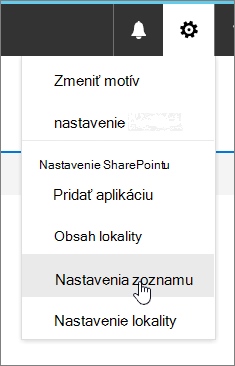
Poznámky:
-
Vyzerá vaša obrazovka inak než v uvedených príkladoch? Váš správca možno nastavil v knižnici dokumentov klasický vzhľad alebo používate staršiu verziu balíka SharePoint. Ak ste vlastníkom zoznamu, lokality alebo správcom, pozrite si časť Prepnutie predvolených nastavení pre zoznamy alebo knižnice dokumentov z nového alebo klasického nastavenia.
-
Niektoré funkcie sú v súčasnosti k dispozícii len v klasickom štýle. V ľavom dolnom rohu stránky kliknite na položku Vrátiť sa na klasický SharePoint a prepnite na klasické prostredie. Ak chcete klasické prostredie ukončiť, zavrite všetky SharePoint a znova otvorte.
-
-
Na stránke Nastavenia zoznamu upravte nastavenia a vlastnosti, ktoré chcete, ako je napríklad názov, popis, pridanie overovania alebo verzií, poradie stĺpcov alebo pridanie ďalších stĺpcov.
-
Každé nastavenie umožňuje nastaviť alebo zrušiť zmeny a prírastky. Ďalšie podrobnosti nájdete nižšie.
-
Po jeho vrátení do zoznamu zobrazte zmeny.
Nastavenia zoznamu
Stručný prehľad možností dostupných na stránke Nastavenia zoznamu. Každé nastavenie vám umožňuje povoliť nastavenie alebo uložiť a zrušiť.
Výberom nadpisu ho otvorte a pozrite si podrobné informácie.
Úprava a ovládanie navigácie, nastavenie riadenia verzií, overovanie a cieľová skupina a spravovanie rozšírených nastavení.

|
Názov, popis a navigácia zoznamu |
Upravte alebo zmeňte názov zoznamu, popisu a nastavte, či sa zoznam zobrazí na paneli Rýchle spustenie. |
|
Nastavenia verzií |
Nastavte, či sa požaduje schválenie odoslaných položiek, vytvárajte nové verzie pri každej úprave, počte odoslaných a schválených verzií a určite, kto môže zobraziť, upraviť a schváliť položky konceptu. |
|
Rozšírené nastavenia |
Nastavte nasledovné
|
|
Nastavenie overenia |
Zadajte vzorec, ktorý sa má použiť na overenie. Vytvorte správu, ktorá používateľom pomôže pochopiť, ako vyzerajú platné údaje. |
|
Položka Riadkovanie na karte Domov |
Povoľte stĺpec zamerania na cieľovú skupinu na filtrovanie obsahu na základe kontextu používateľov. |
|
Nastavenia hodnotenia |
Po zapnutí hodnotení sa do typov obsahu dostupných pre tento zoznam pridajú dve polia a do predvoleného zobrazenia zoznamu alebo knižnice sa pridá ovládací prvok hodnotenia. Ako spôsob hodnotenia obsahu môžete vybrať možnosť Páči sa mi to alebo Hodnotenia v hviezdičkách. |
|
Nastavenie formulára |
Formuláre pre tento zoznam môžete prispôsobiť pomocou služby Microsoft PowerApps. Môžete upraviť rozloženie formulára, pridať obrázky a formátovaný text, pridať vlastné overenie údajov, vytvoriť ďalšie zobrazenia a pridať pravidlá. Microsoft InfoPath je k dispozícii aj ako možnosť spätnej kompatibility. Používanie služby PowerApps sa odporúča používať pred používaním InfoPathu. |
Spravujte svoje zoznamy ako IRM, kľúčové slová a pracovné postupy a nastavte povolenia pre ľudí, ktorí majú prispievať a zobrazovať zoznam.

|
Odstrániť tento zoznam |
Odstráni zoznam úplne a vráti vás na domovskú stránku. |
|
Povolenia pre tento zoznam |
Nastavte úrovne povolení zoznamu pre rôzne skupiny používateľov na lokalite. |
|
Správa prístupových práv k informáciám (IRM) |
Povoľte a vytvorte názov a popis politiky povolení, nakonfigurujte práva na prístup k dokumentom a nastavte ochranu skupiny a časový rámec, v akom sa majú overiť poverenia. |
|
Nastavenie pracovného postupu |
Nastavte typy priradenia pracovného postupu pre zoznam, položku alebo priečinok. Pridanie, odstránenie, blokovanie alebo obnovenie pracovného postupu. |
|
Nastavenia podnikových metaúdajov a kľúčových slov |
Pridajte stĺpec podnikového kľúčového slova a povoľte synchronizáciu kľúčových slov. |
|
Uloženie zoznamu ako šablóny |
Zoznam sa uloží ako šablóna s obsahom alebo bez neho. SharePoint Server 2019 len. |
Nastavte informačné kanály RSS tak, aby sa pri zmene položiek zoznamu zmenili.
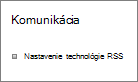
|
Nastavenia technológie RSS |
Nastavte nasledovné možnosti:
|
Nastavenia stĺpcov poskytujú možnosť zobraziť alebo skryť stĺpce, vytvoriť alebo pridať existujúce stĺpce, poradie stĺpcov a indexovanie stĺpcov.
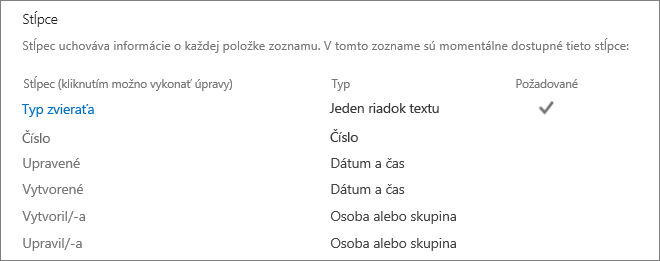
|
Úprava stĺpcov |
Kliknutím na stĺpec môžete upraviť a upraviť vlastnosti, ako sú napríklad požadované údaje, jedinečné hodnoty a maximálne znaky pre textové pole. |
|
Vytvoriť stĺpec |
Vytvorte stĺpec pomocou niektorého z mnohých typov. Nastavte názov, popis a konkrétne parametre v závislosti od typu pridaného stĺpca. |
|
Pridanie z existujúcich stĺpcov lokality |
Pridajte do zoznamu stĺpce, ktoré boli použité v iných zoznamoch na vašej lokalite. Nastavte ich tak, aby sa v predvolenom zobrazení zobrazovať alebo nie. |
|
Zo objednávanie stĺpcov |
Zmeňte poradie stĺpcov, ktoré sa v zozname zobrazujú zľava doprava. |
|
Indexované stĺpce |
Vytvorte alebo odstráňte až 20 indexov stĺpcov. |
Zobrazenie a vytvorenie zobrazení
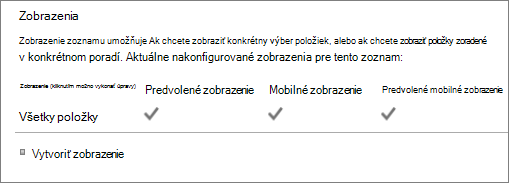
|
Zobrazenie |
Zobrazenie zobrazení údajov zoznamu. Kliknite sem a upravte položky. |
|
Vytvorenie zobrazenia |
Vytvorte štandardné zobrazenie údajov, údajové zobrazenie, kalendár, Ganttov graf alebo accessové zobrazenie. Každý typ zobrazenia poskytuje vlastné nastavenia. Môžete tiež začať z existujúceho zobrazenia. |










